Jak zapisywać obrazy jako PNG w GIMP
Co wiedzieć
- Otwórz plik GIMP, który chcesz zapisać w formacie PNG.
- Wybierz Plik > Eksportuj jako > Wybierz typ pliku. Wybierać Obraz PNG, a następnie wybierz Eksport.
- Dostosuj ustawienia zgodnie z potrzebami i wybierz Eksport ponownie.
W tym artykule wyjaśniono, jak przekonwertować obraz GIMP do formatu PNG. Zawiera informacje dotyczące optymalizacji obrazów do użytku w Internecie. Instrukcje zawarte w tym artykule dotyczą GIMP w wersji 2.10 dla systemów Windows, Mac i Linux.
Jak zapisać PNG w GIMP
ten zwykły format pliku dla obrazów wyprodukowanych w KORDONEK jest XCF, który nie jest odpowiedni do użytku poza programem graficznym. Po zakończeniu pracy nad obrazem w GIMP, powinieneś zapisać go w standardowym formacie, takim jak PNG.
Aby zapisać plik XCF w formacie PNG za pomocą GIMP:
-
Otwórz plik XCF, który chcesz przekonwertować w GIMP.
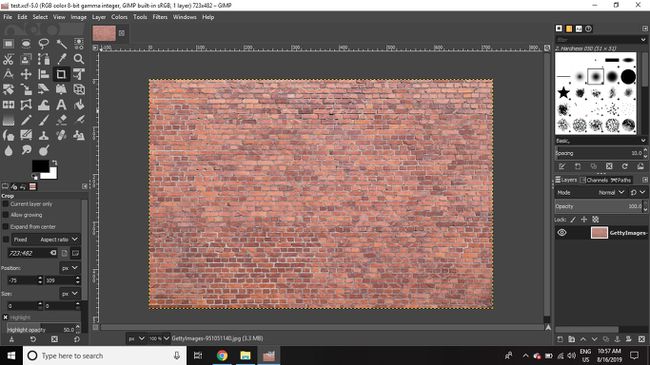
-
Wybierz Plik > Eksportuj jako.
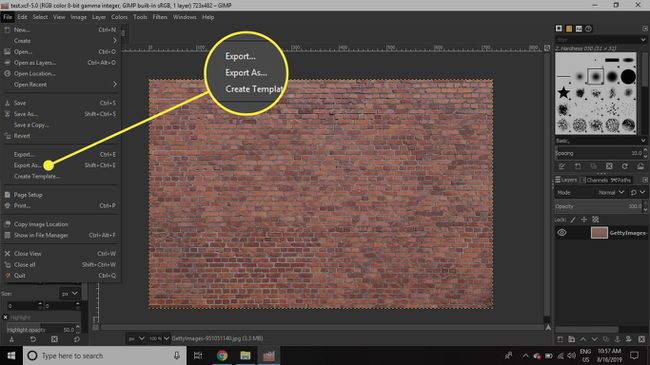
-
Kliknij Wybierz typ pliku (wyżej Pomoc przycisk).
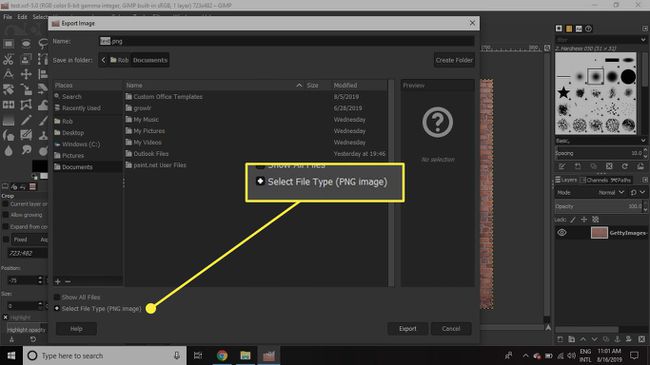
-
Wybierz Obraz PNG z listy, a następnie wybierz Eksport.

-
Dostosuj ustawienia do swoich upodobań, a następnie wybierz Eksport ponownie.
Funkcje takie jak warstwy nie są obsługiwane w plikach PNG, więc wszystkie warstwy zostaną scalone podczas procesu eksportu.
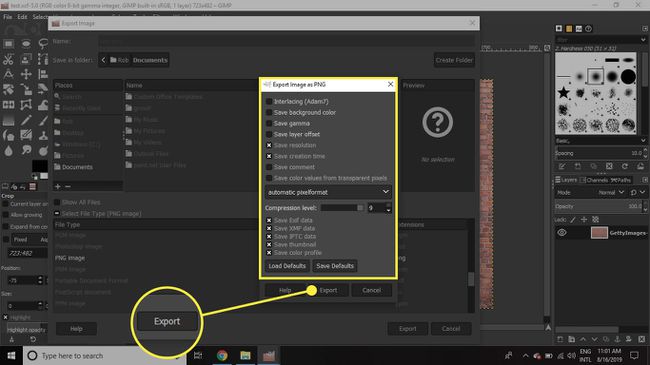
-
Plik PNG zostanie zapisany w tej samej lokalizacji, co oryginalny plik XCF.

Okno dialogowe eksportu w GIMP
W oknie dialogowym Eksportuj dostępnych jest kilka opcji, które można wybrać zoptymalizuj swoje obrazy pod kątem internetu. Na przykład:
- Przeplatać załaduje plik PNG stopniowo na stronie internetowej.
- Zapisz kolor tła umożliwia określenie koloru tła, gdy plik PNG wyświetlany w przeglądarce nie obsługuje przezroczystości zmiennych. Kolor tła w przyborniku to określony kolor.
- Zapisz Gamma pomaga przeglądarkom dokładniej wyświetlać kolory.
- Zapisz rozdzielczość, Oszczędzaj czas tworzenia, oraz Zapisz komentarz przechowuje te informacje w metadanych pliku.
Pozostałe ustawienia najlepiej pozostawić do wartości domyślnych.
Dlaczego warto korzystać z plików PNG?
PNG oznacza „przenośną grafikę sieciową”. Pliki te zapisywane są w formacie bezstratnym, co oznacza, że zmiana stopnia kompresji nie wpłynie na ich jakość. Gdy zapisujesz obraz w formacie PNG, ma on gwarancję, że będzie co najmniej tak ostry, jak obraz oryginalny. Pliki PNG zapewniają również wysoką przezroczystość.
